Как да влезете в настройките на маршрутизатора Tenda? До tendawifi адрес.Com

- 3649
- 781
- Al Breitenberg
Как да влезете в настройките на маршрутизатора Tenda? До tendawifi адрес.Com
Производителят на Tenda има много интересни, евтини модели, които бързо намериха своите потребители и станаха полярни. Наскоро написах за един такъв рутер, това е Tenda N3. В тази статия искам да напиша подробно за това как да вляза в настройките на маршрута Tenda. Това ще бъде инструкция за всички модели на този производител, тъй като почти всичко е едно и също там. Малко информация за входа на контролния панел е в статия за настройка на рутера на Tenda N3 Router. Но реших да напиша подробно за всичко в отделна статия.
За да зададете някои нови параметри, конфигурирайте рутера след покупка, променете паролата, блокирайте устройството и т.н. Д., Ще трябва да влезете в настройките на вашия рутер Tenda. Какви са тези настройки? Това е обичайната страница, която се отваря в браузъра на IP адреса на рутера. Честно казано, контролният панел на Tenda N3 изглежда много скучен, ясно остарял и няма руски език. Не знам, може би нещо се е променило в новите версии на фърмуера (или промяна), но за Tenda N3 никога не намерих нов фърмуер. Това вече е тема за друга статия. Да, контролният панел не изглежда много, особено в сравнение с конкурентите. Но, както се оказа, всичко е много просто и замислено там и това е основното за рутера.
Имате нужда от устройство, от което ще въведете настройките. Разбира се, компютър или лаптоп е най -подходящ, за да се свърже с рутера чрез мрежов кабел. Но ако няма такива устройства, тогава можете да получите достъп до настройките на Tenda от таблета или телефона чрез Wi-Fi мрежа.
Как да влезете в контролния панел на Tenda?
Първото нещо, което трябва да направим, е да свържем устройството, от което ще влезем в настройките към нашия рутер. Ако всичко вече е свързано, това може да се пропусне. Компютър/лаптоп, може да бъде свързан с кабел. Малък мрежов кабел е в комплект с рутер. Просто свържете компютър с тях с рутер.

Ако това не е възможно, тогава можете да се свържете чрез Wi-Fi. Ако имате нов рутер, който все още не е конфигуриран, свържете се с Wi-Fi мрежата, която ще се появи след включване на рутера и ще имате стандартното име "tenda_6 цифри". Мрежата ще бъде без парола, така че не трябва да възникнат трудности при свързването. Ако не друго, вижте статията за свързване на лаптоп с Wi-Fi.

Ако всичко е свързано, тогава можете да продължите.
Отиваме на контролния панел Tenda Router на 192.168.0.1 или tendawifi.Com
Тук всичко е просто. Адресът за въвеждане на настройките е обозначен от долната част на самото устройство. Адресът обикновено се използва 192.168.0.1.
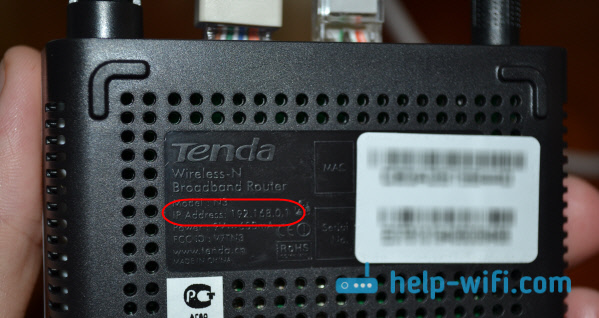
Или Tendawifi.Com.
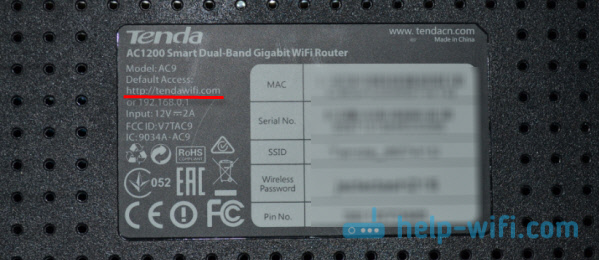
Отворете всеки браузър и в адресния ред пишем (или копираме) IP адреси 192.168.0.1 (Адресът, посочен на рутера) го кръстосайте.
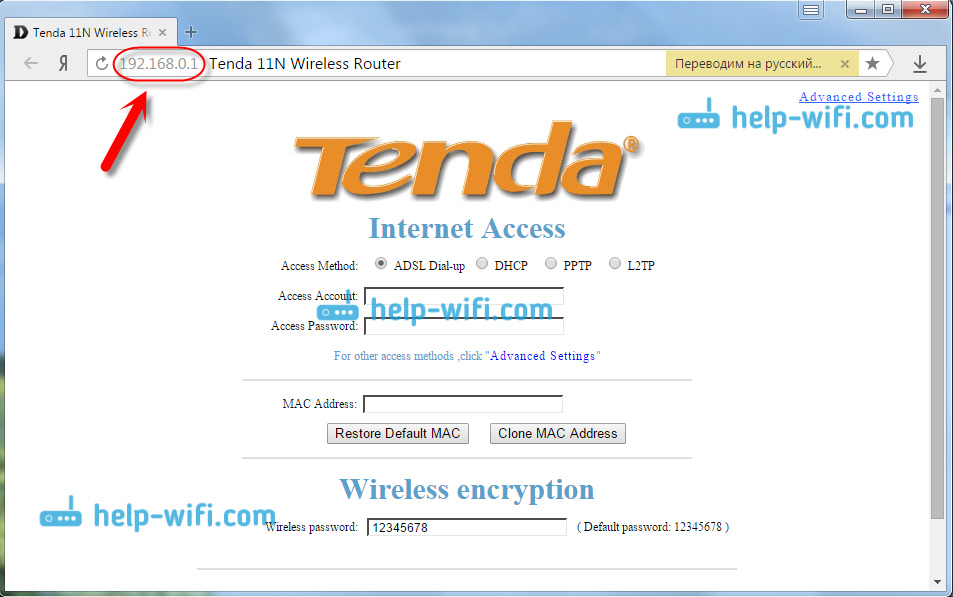
Ако рутерът е нов, все още не сте го настроили и не сте променили стандартната парола за въвеждане на настройките, тогава най -вероятно контролния панел незабавно ще отвори. Можете да продължите да настроите своя рутер.
Но може би ще изглежда заявка за парола за достъп до настройките. По подразбиране, Просто оставете полето "парола" празно и натиснете Добре. Входът изглежда не е посочен, но по подразбиране го - Администратор.
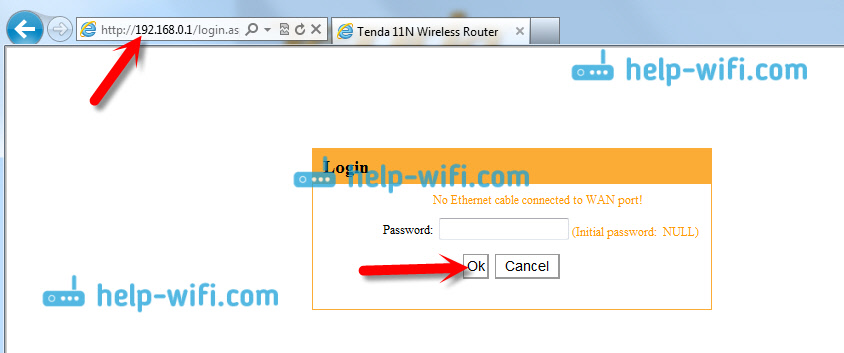
Ако вашата парола (или празно поле) не е подходяща, полето за парола е просто почистено и всичко не въвежда настройките на Tenda, тогава най -вероятно паролата е променена. Ако не го познавате, тогава трябва да нулирате настройките на рутера. Има удавен бутон Нулиране, Кликнете върху него с нещо остро и задръжте 10 секунди.
Стандартни данни за достъп до контролния панел:
- IP адрес - 192.168.0.1
- Парола - Оставете я негодна
- Вход - администратор
Това всъщност е всичко. Ако не успеете, настройките не се отварят, няма достъп до страницата на 192.168.0.1 и t. Д., След това погледнете тази статия, в която събрах всички възможни причини и техните решения по този въпрос.
- « Как да се свържете с Wi-Fi в Windows 10?
- Интернет не работи в Windows 10 след свързване на мрежов кабел »

